안녕하십니까?
이번 포스팅에서는 사진 파일을 무료로 수정할 수 있는 '아이 러브 이미지(iLoveIMG)'라는 웹사이트에서 이미지 파일 용량을 줄이는 방법에 대해서 소개해드리려고 합니다. 평소 이미지 파일을 관리함에 있어서 티끌 모아 태산이라고 은근히 많이 차지하게 돼버린 용량 때문에 한 번씩은 난감해진 경험이 다들 있으셨을 거라 생각합니다. 이러한 경우 '아이 러브 이미지(iLoveIMG)'를 이용해서 이미지 파일의 용량을 줄여서 보관해주시면 그렇지 않은 경우에 비해 사진 파일을 보관 관리하시기 용이하다는 장점이 있으실 겁니다. 초보자분들도 아주 쉽게 따라 하실 수 있도록 하나하나 자세하게 설명드리도록 할 것이며 이 포스팅을 보시면서 차근차근 과정을 밟아주신다면 다 읽는 그 순간에 어느덧 원하시던 이미지 파일 용량 줄이기 작업이 완료되어 있을 거라 확신합니다.

목차
'아이 러브 이미지(iLoveIMG)'에서 용량을 줄일 수 있는 이미지 파일의 형식
'아이 러브 이미지(iLoveIMG)'에서 이미지 파일 용량 줄이는 방법
'아이 러브 이미지(iLoveIMG)'에서 이미지 파일 압축 전후 비교
'아이 러브 이미지(iLoveIMG)' 이용팁
마무리
'아이 러브 이미지(iLoveIMG)'에서 용량을 줄일 수 있는 이미지 파일 형식
'아이 러브 이미지(iLoveIMG)'에서 이미지 파일의 용량을 줄일 시 모든 파일 형식에서 이용할 수 있는 것은 아닙니다.
'JPG', 'PNG', 'GIF' 총 3가지의 이미지 파일 형식에 대하여 용량 줄이기 작업이 가능합니다.
'아이 러브 이미지(iLOVEIMG)'에서 이미지 파일 용량 줄이는 방법
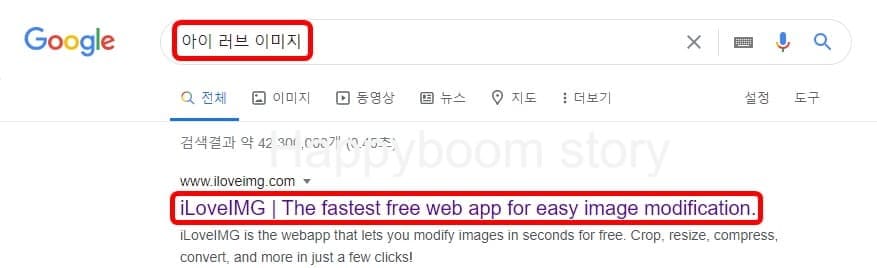
1. '구글'에 접속한 뒤 '아이 러브 이미지'를 검색한 뒤 'iLoveIMG' 사이트에 접속해줍니다.
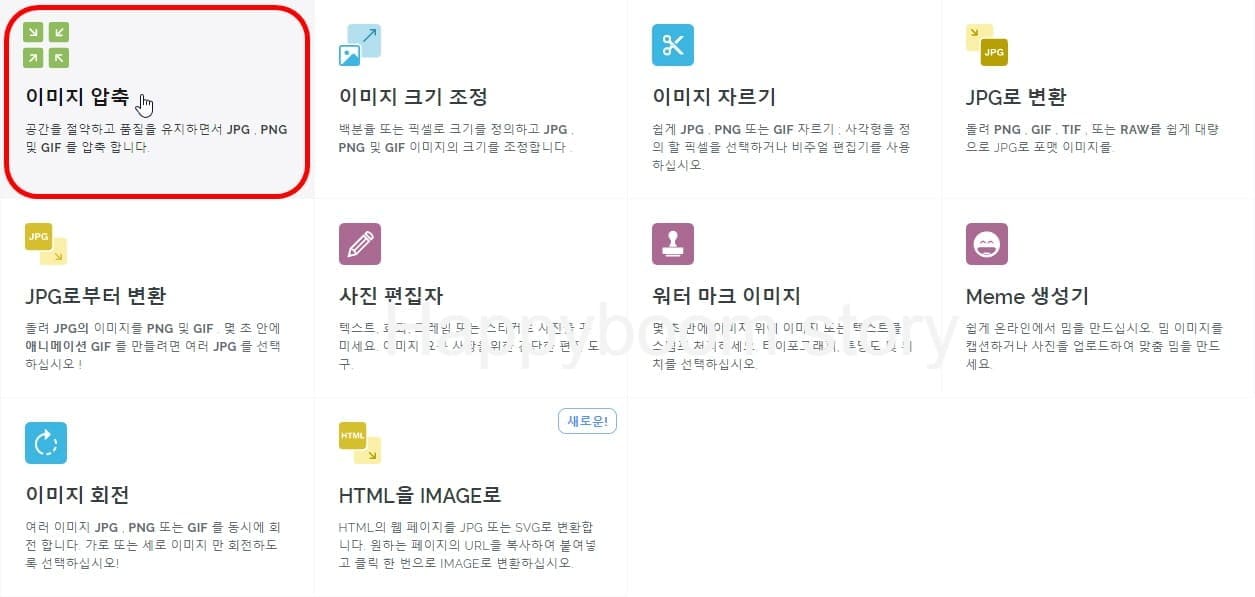
2. '이미지 압축'을 클릭해줍니다.
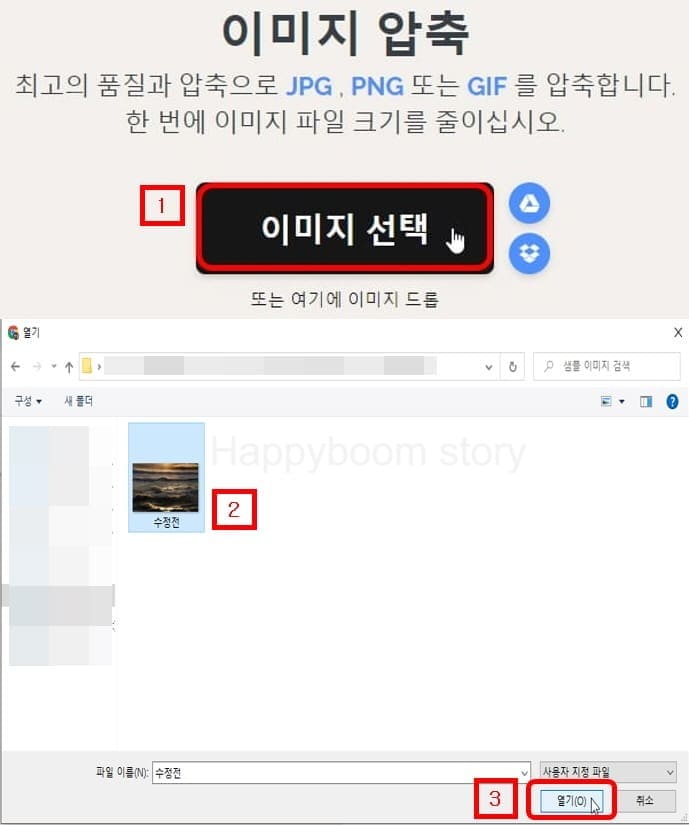
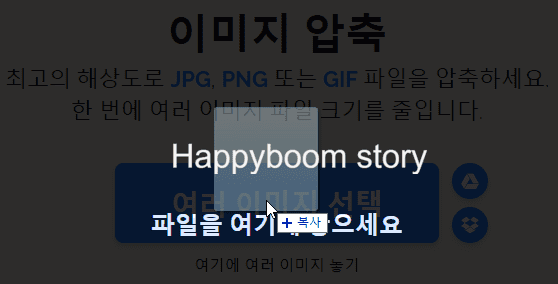
3. 용량을 줄이고자 하는 이미지 파일을 선택합니다.
압축하고자 하는 이미지 파일 선택 방법에는 2가지가 존재합니다. 첫 번째 방법은 '이미지 선택' 버튼 누르기입니다. '이미지 선택' 버튼을 눌러서 용량을 압축하고자 하는 이미지 파일이 존재하는 경로로 찾아들어가 해당 파일을 선택한 뒤 하단의 '열기' 버튼을 눌러주는 것입니다. 두 번째 방법은 드래그하기입니다. 용량을 줄이고자 하는 이미지 파일이 존재하는 경로에 들어간 상태에서 해당 파일을 선택한 뒤 직접 끌어다 '이미지 선택' 버튼 근방으로 가져다 놓는 방법입니다. 상황에 따라 편하신 방법으로 자유롭게 이미지 파일을 선택해주시면 되겠습니다.
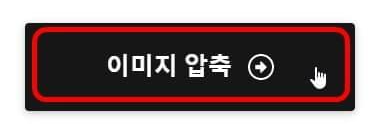
4. 좌우로 분할된 화면에서 우측 영역의 화면 하단의 '이미지 압축' 버튼을 눌러줍니다.
좌우로 분할된 화면에서 좌측 영역 화면에서는 용량을 줄이고자 선택한 이미지 파일 목록이 보입니다. 혹시 빠뜨리거나 잘못 선택한 파일이 있는지 확인해주시면 되겠습니다.
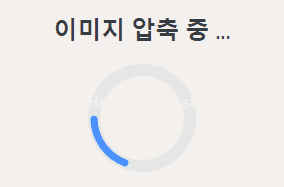
5. 이미지 파일 용량이 압축되는 과정을 기다려줍니다.
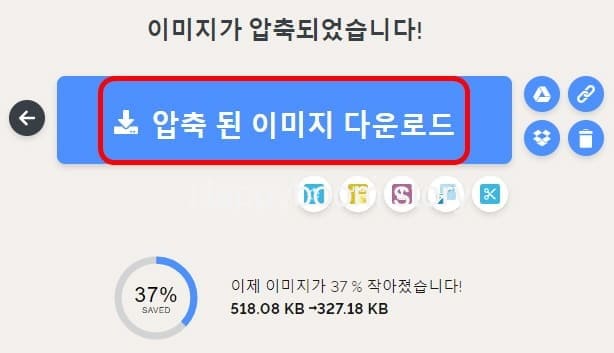
6. 이미지 파일 용량 압축이 완료되면 '압축된 이미지 다운로드' 버튼을 클릭해서 용량이 줄어든 이미지 파일을 원하시는 위치에 저장해주시면 '아이 러브 이미지(iLoveIMG)'에서 이미지 파일 용량 줄이는 과정이 모두 완료됩니다.
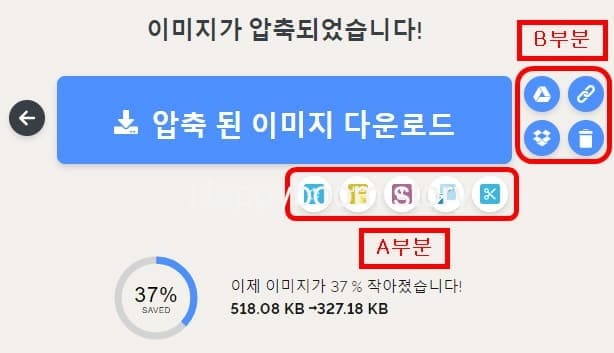
그림에서 표시된 A부분의 항목을 통해 이미지를 회전하는 기능, 현재의 'JPG' 파일 형식에서 'PNG' 형식이나 'GIF' 형식으로의 변환하는 기능, 워터 마크를 삽입하는 기능, 이미지 크기를 변환하는 기능 그리고 이미지를 자르는 기능이 있어 원하시는 작업을 별도로 이어서 진행하신 후 수정하여 저장할 수 있습니다. 더불어 그림에서 표시된 B부분의 항목을 통해 '구글 드라이브(Google Drive)'나 '드롭 박스(Drop Box)'에 저장하거나 해당 이미지 파일을 다운로드할 수 있도록 하는 링크나 QR코드까지 바로 생성할 수도 있어 용량을 줄인 이미지 파일을 원하는 사람과 쉽게 공유할 수 있도록 하는 기능까지도 있답니다.
'아이 러브 이미지(iLoveIMG)'에서 이미지 파일 압축 전후 비교
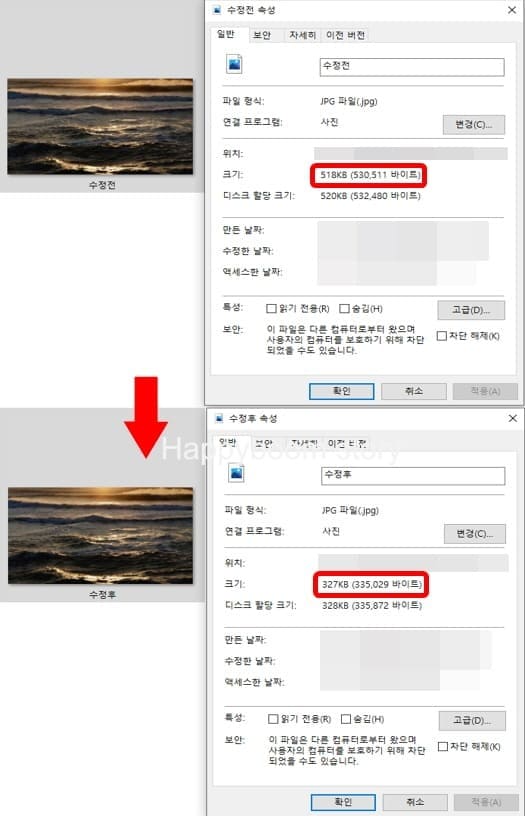
'JPG' 이미지 파일 형식을 기준으로 '아이 러브 이미지(iLoveIMG)'에서 샘플 이미지 파일을 압축하기 전에는 용량이 약 518KB였지만 압축한 후에는 용량이 약 327KB로 약 37%의 압축량을 보여주고 있습니다. 이미지 파일마다 다르겠지만 평균적으로 50% 내외의 압축량을 보여주고 있습니다.
'아이 러브 이미지(iLoveIMG)' 이용팁
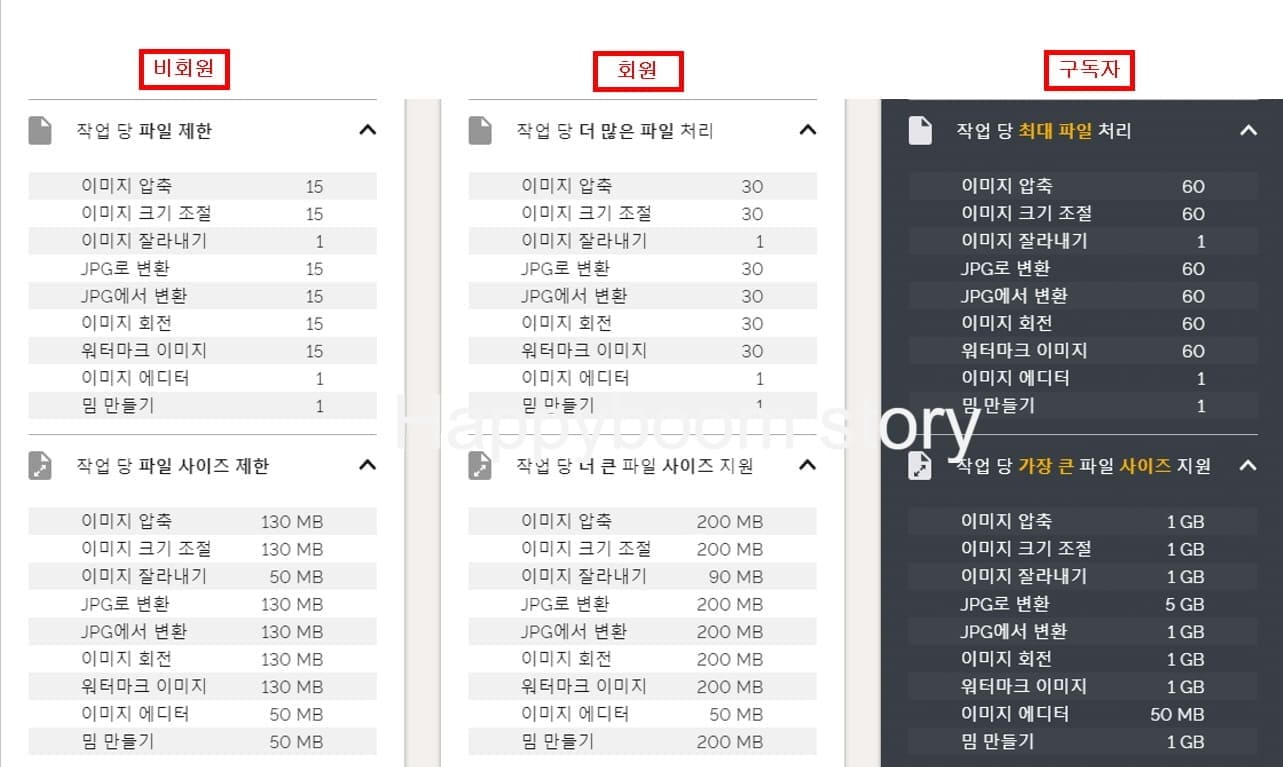
무료로 누구나 손쉽게 이미지 파일을 포토샵과 같은 별도 프로그램을 설치하지 않고도 수정할 수 있다는 장점은 정말 접근성 최고라 할 수 있겠습니다. 하지만 이는 비회원 혜택으로 여기에서 더 나아가 회원 가입이나 월 $6의 구독 서비스를 이용하게 되면 '작업 당 파일 처리 개수'와 '작업 당 파일 크기 제한'에 있어 구독자, 회원, 비회원 순으로 혜택이 더 주어지게 됩니다. 회원 가입 정도까지만 해도 비회원보다 더 많은 혜택이 있고 회원가입 자체가 어려운 절차를 거치는 것도 아니기에 '아이 러브 이미지(iLoveIMG)'를 이용하심에 있어서 회원가입까지는 해주시고 더 많은 혜택 누리며 이미지 파일 작업을 하시기를 추천드리며 어느 정도 시간을 가지고 '아이 러브 이미지(iLoveIMG)'를 이용하시다 필요성이 느껴지신다면 구독 서비스를 이용하시는 것도 좋을 것 같습니다.
마무리
이상으로 사진 파일을 무료로 수정할 수 있는 '아이 러브 이미지(iLoveIMG)'라는 웹사이트에서 이미지 파일 용량을 줄이는 방법에 대한 설명을 마치겠습니다. 평소 이미지 파일을 보관, 관리함에 있어서 이제는 용량 관리는 선택이 아닌 필수라고 할 수 있습니다. 이 포스팅을 통해 평소 이미지 파일을 다루시는 분들이 파일을 보관, 관리함에 있어서 많은 도움을 받으실 수 있으셨으면 좋겠습니다. 이 포스팅에서는 중점적으로 다루지는 않았지만 이미지 크기 조절이나 파일 형식 변환 등 다양한 기능도 이용할 수도 있다는데 '아이 러브 이미지(iLoveIMG)'의 또 다른 매력이 있다고 생각합니다. 기회가 되면 더 상세한 이용 방법 또 다루어보도록 하겠습니다. 다음에 또 유용한 내용의 포스팅으로 찾아뵙겠습니다. 감사합니다.
추천글
과속 단속 조회하는 방법과 도로별 위반 기준
안녕하십니까? 이번 포스팅에서는 과속 단속 조회하는 방법과 도로별 위반 기준에 대해서 소개해드리도록 하겠습니다. 무심결에 지나간 과속 단속 지점에서 그 판단이 애매해 과속 단속 카메라
whateverallwant.tistory.com
유튜브 프리미엄 인도 우회 가족 멤버쉽 결제 방법 월 460원으로 광고없이 동시 6명까지 이용 가능
유튜브 프리미엄 인도 우회 가족 멤버쉽 결제 방법 월 460원으로 광고없이 동시 6명까지 이용 가
안녕하십니까? 이번 포스팅에서는 인도로 IP를 우회하여 유튜브 프리미엄을 가족 멤버십 기준 월 약 460원으로 동시 최대 6명까지 이용하는 방법에 대해서 소개해드리겠습니다. 유튜브는 요즘 누
whateverallwant.tistory.com
이 포스팅이 도움이 되셨다면 공감 꾹♥
이 포스팅의 모든 내용에 대해 무단 배포 및 2차 가공 생산을 금지합니다.




댓글